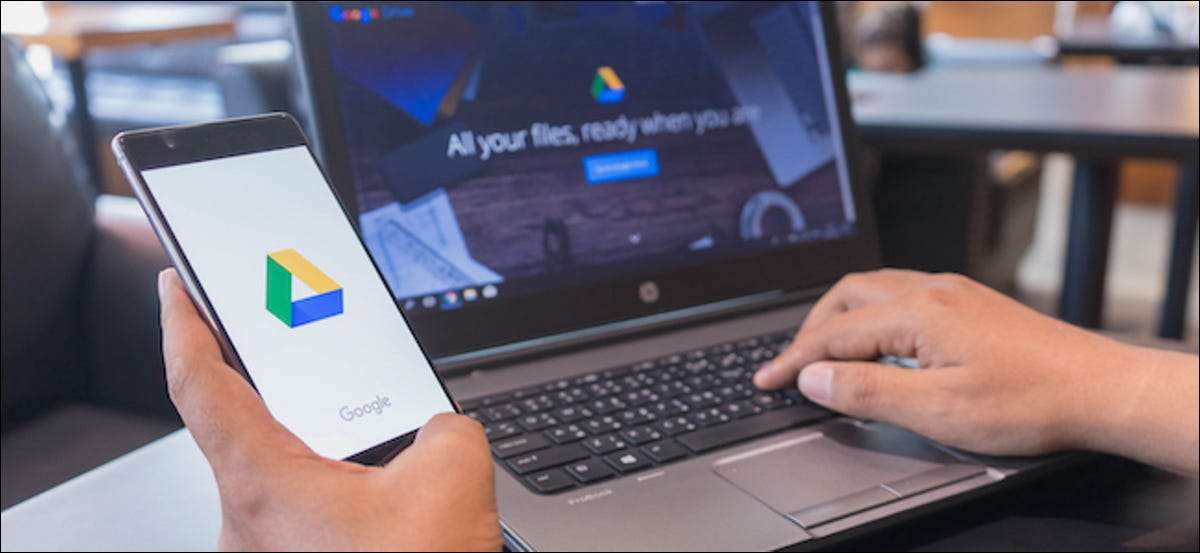
Google Drive הוא אחד השירותים המהימנים ביותר לאחסון ארגון הנתונים שלך על הענן . אבל תאונות לקרות, ולכן חשוב לקבל את הקבצים שלך ומסמכים מגובים מקומית. עם כלי לייצא נתונים של Google, Takeout, אתה יכול לעשות את זה בתוך דקות.
לְבַקֵר אתר האינטרנט של Google Takeout והיכנס עם חשבון Google שלך כדי להתחיל. כברירת מחדל, כלי זה ייצא את הנתונים שלך מכל שירותי Google. לחץ על "בטל את הכל" כדי לחלץ רק ארכיון של כונן הענן שלך.
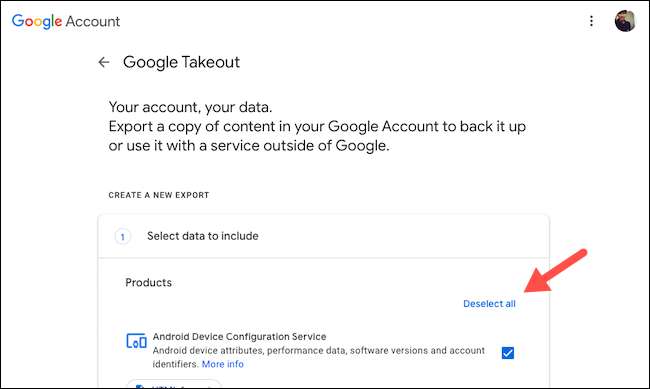
גלול למטה עד שתגיע "כונן" ובדוק את התיבה לידו.
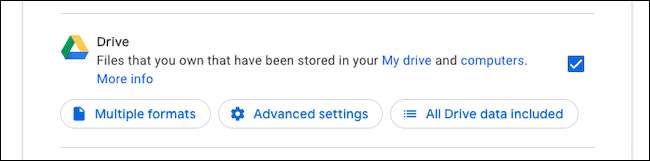
יש עוד כמה אפשרויות מתחתיו אתה עשוי למצוא שימושי. אתה יכול לבחור אילו תיקיות לגבות עם האפשרות "כל נתוני הכונן".
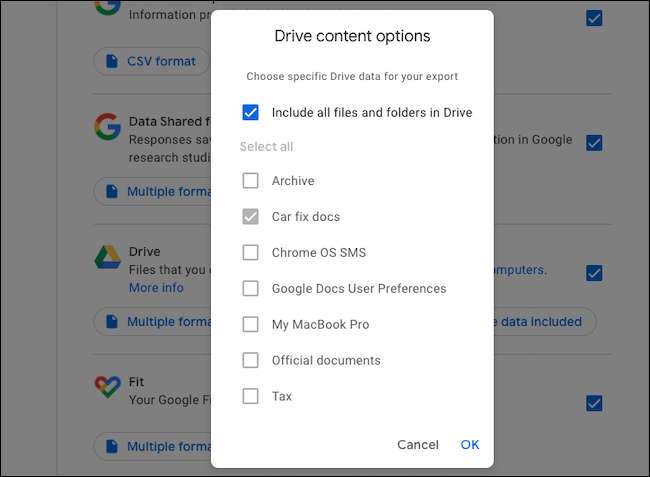
כפתור "פורמטים מרובים" מאפשר לך לבחור באיזה תבנית הקבצים יהיו בארכיון, ועם "הגדרות מתקדמות", תוכל לבקש מ- Google לכלול גם חבורה של מידע נוסף.
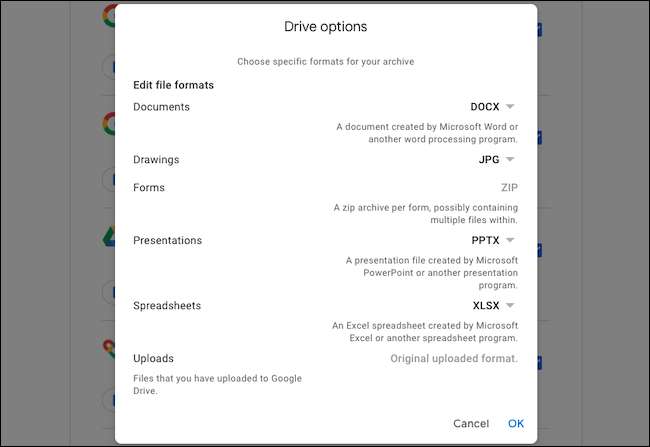
לאחר שתסיים, לחץ על הלחצן "השלב הבא" הנוכחי בתחתית הדף.

במסך הבא, Google מאפשרת לך להתאים אישית את הייצוא. יש לך אפשרות לציין אם אתה רוצה להשתמש ב- Google לשלוח לך את הארכיון או העלה אותו ישירות לספק אחסון ענן אחר, להגדיר את היצוא האוטומטי והגדיר את סוג הקובץ והגודל של הארכיון.
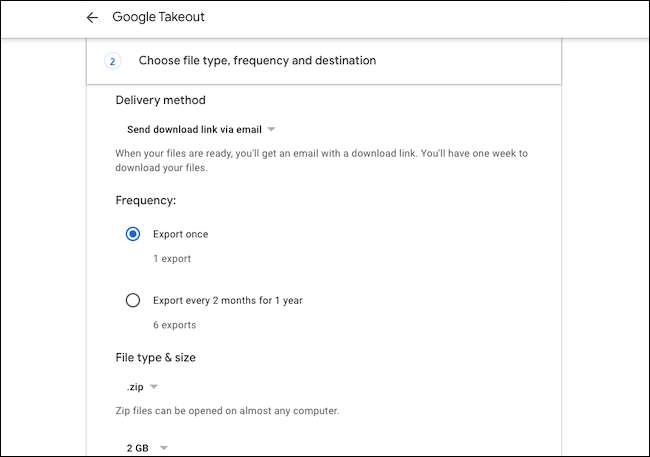
HIT "יצירת ייצוא" כדי להמשיך לאשר את הייצוא.
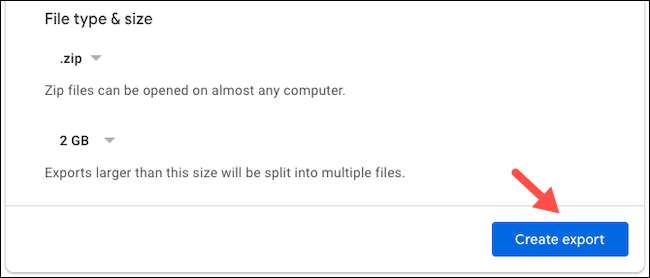
Google תתחיל כעת לגבות את התיקיות שבחרת. זה יכול לקחת שעות או אפילו ימים, בהתאם לנתונים. אם תשנה את דעתך או רוצה לערוך את הייצוא, באפשרותך לבטל אותו באפשרות "ביטול ייצוא".
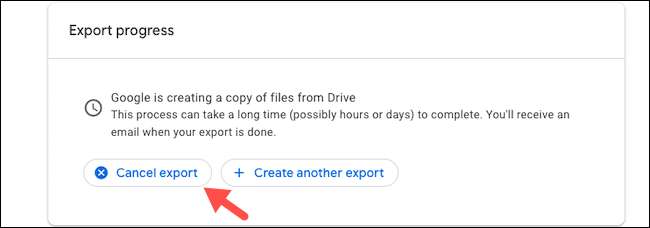
כאשר תהליך זה נגמר, אתה צריך לקבל דוא"ל שכותרתו "נתוני Google שלך מוכנים להוריד". בתוך ההודעה, לחץ על הלחצן "הורד את הקבצים". היכנס שוב עם אישורי Google שלך לאימות.
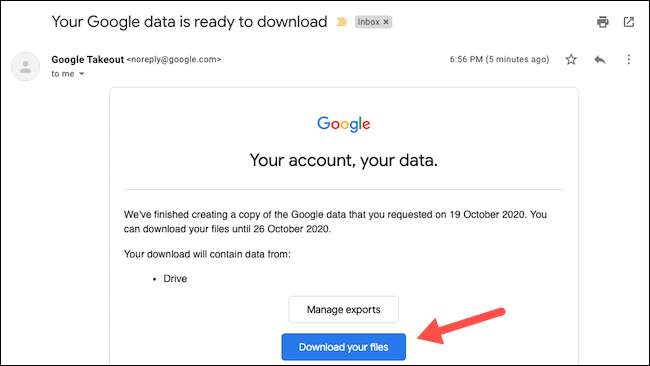
אתה תהיה מנותב אל "ניהול היצוא שלך" דף שבו הארכיון שלך יתחיל להוריד. במקרה זה לא באופן אוטומטי, אתה יכול לתפוס באופן ידני עם כפתור "הורד" ליד כניסת הייצוא הכונן ברשימה.
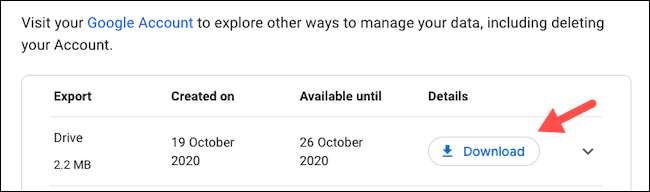
בארכיון שהורדת, "Archive_browser.html" מאפשר לך לגלוש התוכן מתוך אפליקציית אינטרנט מותאמת אישית, ומתיקייה "כונן", באפשרותך להציג ולפתוח קבצים אלה בנפרד.
מלבד כונן Google, תוכל גם לייצא נתונים משירותים אחרים של Google Gmail ו לִשְׁמוֹר .







